Ecco tutto ciò che devi sapere sulla preparazione e creazione di contenuti video in streaming per YouTube Live.
Se hai il compito di creare contenuti live per un cliente o per qualsiasi scenario di lavoro da casa (o se è solo qualcosa che ti incuriosisce), YouTube Live è un'ottima opzione di streaming gratuita. Diamo un'occhiata a come trasferire i tuoi contenuti da preregistrati a live in quattro semplici passaggi.
1. Attrezzatura
Prima di premere il pulsante per andare in diretta, ci sono un paio di cose da considerare. Innanzitutto, la fotocamera integrata sul tuo laptop (se stai utilizzando un laptop) va perfettamente bene. Tuttavia, se vuoi assicurarti che il tuo streaming sia di alta qualità, con buone capacità di messa a fuoco automatica ed esposizione automatica, potrebbe valere la pena esaminare una fotocamera esterna progettata per lo streaming. Lo stesso vale per l'audio. Esistono microfoni di alta qualità che catturano audio di livello professionale, semplici da configurare e assolutamente convenienti.
2. Avere un concetto e una miniatura

Ovviamente, devi avere un'idea di cosa farai e per quanto tempo hai intenzione di farlo. Devi mappare questo concetto prima di iniziare a rotolare. Ricorda, non ricevi più riprese multiple quando vai in diretta. Sviluppa uno schema per i tuoi contenuti e crea uno script il più possibile.
L'altro aspetto molto importante da considerare è la creazione di una miniatura. YouTube offre ai creatori la possibilità di "presentare in anteprima" il loro stream. Quindi, puoi informare il tuo pubblico in anticipo quando prevedi di trasmettere in streaming. Per fare ciò, crea una miniatura allettante per attirare gli spettatori. Se scegli di presentare in anteprima il tuo stream, questo ti offre un motivo in più per pianificare in anticipo cosa farai.
3. Scegliere le Impostazioni
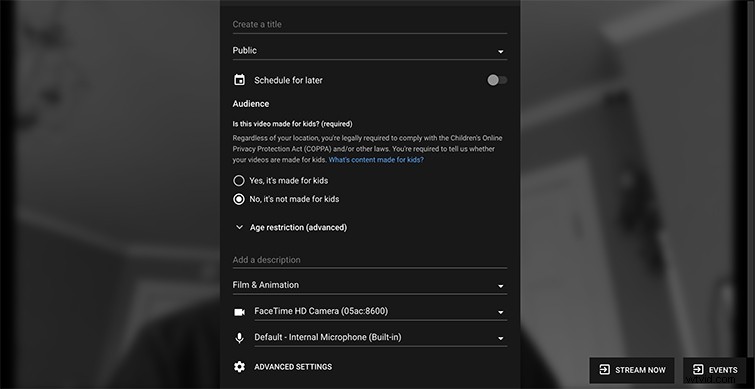
Quindi, supponiamo che premi "Vai in diretta" nell'angolo in alto a destra. E dopo? Puoi vedere dall'immagine sopra, hai la possibilità di "Crea un titolo", quando renderlo pubblico/programmarlo, quindi scegli le normali informazioni di back-end di YouTube. Puoi aggiungere una descrizione, quindi scegliere la videocamera e l'ingresso del microfono.
4. Opzioni fotocamera e microfono
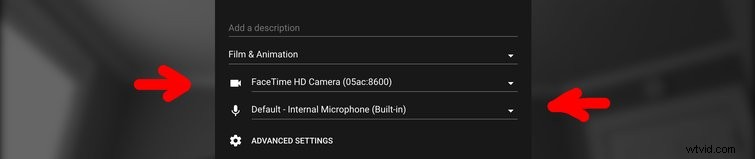
Quindi, se decidi di acquistare una videocamera o un microfono esterni, è qui che li selezioni. Un'altra impostazione importante da scegliere è se abilitare o meno la chat. Ciò consente agli spettatori di commentare in tempo reale durante lo streaming. Dopo aver selezionato le impostazioni che desideri, aver programmato lo streaming, creato una miniatura e posizionato microfono e videocamera nel modo desiderato, ora puoi trasmettere in diretta!
Buona fortuna là fuori. . .
Questo post è stato originariamente pubblicato nell'aprile del 2016. Lo abbiamo aggiornato per riflettere i cambiamenti nel settore.
